Waze: Állítsd be az utazásod paramétereit
Bárkivel megeshet, hogy a készülődéssel kicsit kicsúszik az időből, a késést pedig az úton akarja behozni. Ilyenkor persze dugóba kerülünk, és idegesen kapkodjuk a fejünket, hátha találunk valahol egérutat. Vagy azt kívánjuk, bár tudtuk volna előre, hogy ezen a szakaszon torlódás várható.
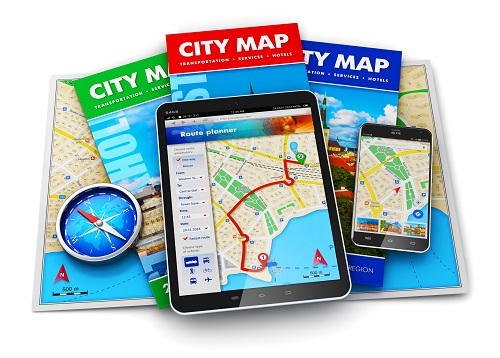
Más, mint a hagyományos társai
A fenti problémákat igyekszik kiküszöbölni az előző bejegyzésben röviden ismertetett alkalmazás.
A Waze a hagyományos GPS alapú navigációs rendszereken túlmutatva a közösség erejét is bevetve segíti elő, hogy a felhasználói minél gyorsabban és költséghatékonyabban érjék el úti céljukat.
Az eddig megismert Google eszközökhöz hasonlóan ennek használata is egyszerű és könnyedén elsajátítható. A következő bekezdésekben bemutatom, hogyan tudod megtervezni az útvonalad az applikáció támogatásával.
Keresd meg az úti célod, akár hang alapján
A navigációs cél itt nem csak egy cím vagy üzlet, hanem egy személy is lehet.
A keresést minden esetben a nagyító ikonra koppintva kezdheted meg, ahol megadhatsz egy kategóriát, koordinátákat, de akár hang alapján is kutathatsz.
Az egyik kedvencem a kategóriák alapján való tájékozódás, ami a keresősáv alatt érhető el. A népszerűek közé tartozik a parkoló, az üzemanyagtöltő állomások, a vendéglátóhelyek és a kávézók. A továbbiakban pedig a közeledben lévő gyógyszertárat vagy hotelt is felfedezheted. Ha megtaláltad, amit kerestél, koppints az Ide gombra, amivel kezdetét veszi a navigáció.
Előfordul, hogy semmi kedved a gépeléshez, szerencsére hang alapján is megadhatod, hova akarsz eljutni. Ehhez válaszd ki a mikrofon ikont, majd mondd ki az úti cél nevét vagy címét. Előzetesen ellenőrizd, hogy engedélyezve van-e az eszközöd beállításaiban a mikrofonhoz való hozzáférés.
Mentsd el a kedvenceidet
A későbbiek során választhatsz a korábban elmentett Kedvenceid közül is, illetve új célállomásokat is meghatározhatsz.
A Keresősávba beírhatod a címet, majd a Neked megfelelő találat kiválasztásával a Mehet opcióra koppintva megjelenik a Megálló hozzáadása és az Új út megkezdése lehetőség.
Az előugró ablakban a célba érkezés, illetve az utazás becsült idejét is láthatod. A navigációs módban bármikor lehetőséged van leállítani az útvonaltervek megjelenését. Ehhez nem kell mást tenned, mint a becsült érkezési időre (vagyis az ETA sávra), majd a stop ikonra lépni.

Ha nem az aktuális tartózkodási helyedről indulsz
Előfordul, hogy nem az aktuális tartózkodási helyedről szeretnél indulni, így értelemszerűen a kezdőpont is eltérő lesz.
Az alkalmazásban ezt is be tudod állítani, ehhez elég Keresősávban megadnod a címet, további információkat pedig a jobb felső sarokban lévő három pontra kattintva érhetsz el.
Ezután válaszd ki a Beállítás kezdőpontként lehetőséget, majd add meg az úti célodat. Ahogyan azt előzőekben is tetted – a Keresősávba való gépeléssel vagy a Kedvencek közül történő kiválasztással.
Az úti célhoz a barátaidat is beírhatod, erre viszont csak akkor van lehetőséged, ha engedélyezted a telefonkönyvhöz való hozzáférést, ahol az egyes ismerőseidhez tartozó címeket is rögzítetted. Véleményem szerint ez a funkció nem rossz, viszont időigényes, amíg a telefonszámok mellé a pontos címeket is összeszeded.
A Waze a tervezés során egyébként több opciót is felkínál, amelyen haladva eljuthatsz a kívánt célhoz. Ezeket megnézheted a navigáció előtt az útvonalak lehetőségre koppintva, amit egy elágazó út ikon jelöl.
Ha hosszú utazást tervezel
A hosszú utaknál előfordulhat, hogy a Nem található útvonal vagy az Útvonalszervező szerver időtúllépése üzenetek valamelyikével találod magad szembe. Ez azt jelenti, hogy a Waze automatikusan abbahagyja az útvonal tervezését, ezért célszerű az általad elérni kívánt útvonalat több részre bontanod.
Ritka eset ugyan, de megeshet, hogy nem sikerül megtalálnod a címet. Ezt mindenképpen jelezd a Térképhiba bejelentésével, amivel segítheted a program fejlesztését. Nem kell más tenned, mint megkeresni a Jelentések opciót, majd a Térképhiba és a Helytelen útvonal gombra kattintani.
A sorozat következő részében bemutatom a navigációs rendszernek azt az oldalát, ami igazán egyedivé teszi, vagyis a közösségi erejét.

Van egy kis problémám a címkereséssel. Alapvetően budapesti a probléma. Kapok egy címet, és Budapesten több kerületben is van azonos nevű utca, akkor honnan tudom, hogy melyik a keresett? Próbáltam a cím elé beírni az irányító számot, ami egyéb navigációs progiknál működik, de akkor is több találatot hoz.
Érdemes a telefont elfordítani, a szélesebb kijelzőn látszanak a kerületek is.
Hello! bár elég régi az utolsó bejegyzés, mégis megpróbálok segítséget kérni?!
Boszniába és Montenegroba indulunk, ott offline kellene használni a „WAZE”-t, ezért itthon szeretném elmenteni a „Kedvencek”-be!
Az út több szakaszból állna, ezért legalább 3 „Kiindulási pontot” be kellene állítanom?!
„Az alkalmazásban ezt is be tudod állítani, ehhez elég Keresősávban megadnod a címet, további információkat pedig a jobb felső sarokban lévő három pontra kattintva érhetsz el.”
na itt a gondom, ha beírom a helyet a keresősávba, kiválasztom, azonnal elkezd tervezni, és nincs „HÁROM PONT”?! köztes célt be tudok állítani, de másik kiinduló pontot nem?! Előre is köszönöm!